Как показать номера недель в календаре в Outlook?
Как показать номера недель в календаре в Outlook?
Допустим, вы составите график работы с 20-й по 25-ю неделю в этом году. Может быть сложно быстро определить, какие дни включают 20-25 недель. Фактически, мы можем отображать номера недель перед календарями в Outlook. Здесь мы обсудим, как отображать номера недель в календаре в Microsoft Outlook.
Показывать номер недели в календаре в Outlook 2010 и 2013
Показать номер недели в календаре в Outlook 2007
Вкладка Office — включите редактирование и просмотр с вкладками в Office и сделайте работу намного проще …Kutools for Outlook — приносит 100 мощных расширенных функций в Microsoft Outlook
- Авто CC / BCC по правилам при отправке электронной почты; Автопересылка Множественные письма по правилам; Автоответчик без сервера обмена и дополнительных автоматических функций …
- Предупреждение BCC — показывать сообщение при попытке ответить всем, если ваш почтовый адрес находится в списке BCC; Напоминать об отсутствии вложений, и многое другое напоминает функции …
- Ответить (всем) со всеми вложениями в почтовой переписке; Отвечайте сразу на несколько писем; Автоматическое добавление приветствия при ответе; Автоматически добавлять дату и время в тему …
- Инструменты для вложения: Автоотключение, Сжать все, Переименовать все, Автосохранение всех … Быстрый отчет, Подсчет выбранных писем, Удаление повторяющихся писем и контактов …
- Более 100 дополнительных функций будут решить большинство ваших проблем в Outlook 2010-2019 и 365. Полнофункциональная 60-дневная бесплатная пробная версия.
Показывать номера недель в календаре в Outlook 2010 и 2013
Чтобы отображать номера недель в календаре в Microsoft Outlook 2010 и 2013, выполните следующие действия:
Шаг 1: нажмите Отправьте > Опции.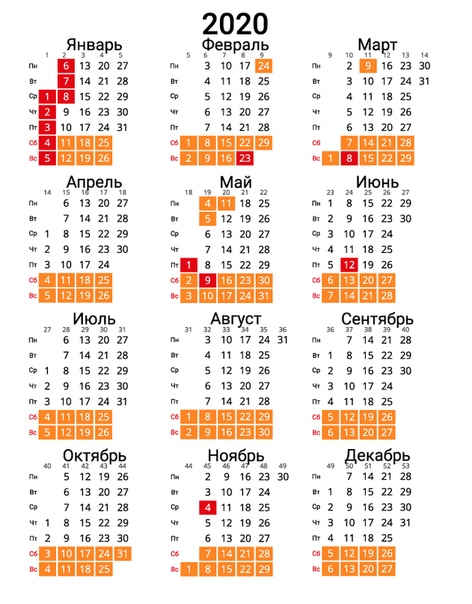
Шаг 2. В диалоговом окне «Параметры Outlook» щелкните значок Календарь в левой панели.
Шаг 3: перейдите к Показать варианты раздел и отметьте опцию Отображение номеров недель в обзоре месяца и в навигаторе даты. См. Следующий снимок экрана:
Шаг 4: нажмите OK кнопку.
Затем номера недель были добавлены в навигатор по датам на панели дел. Кстати, вы можете открыть список дел, нажав на
Шаг 5. Перейдите в режим календаря, нажав кнопку Календарь в области навигации и откройте календарь.
Шаг 6. Отобразите календарь в режиме просмотра месяца, щелкнув значок Месяц на Просмотр меню.
После этого вы увидите, что номера недель появятся перед открытым календарем. См. Снимок экрана:
Показывать номера недель в календаре в Outlook 2007
Если вы используете Microsoft Outlook 2007, вы можете отображать номера недель в календарях, выполнив следующие действия:
Шаг 1: нажмите Инструменты
Шаг 2. В диалоговом окне «Параметры» щелкните значок Параметры календаря Кнопка на Настройки меню.
Шаг 3. В диалоговом окне «Параметры календаря» установите флажок Отображение номеров недель в обзоре месяца и навигаторе даты в Параметры календаря раздел. См. Снимок экрана:
Шаг 4. Щелкните все OK кнопки в каждом диалоговом окне.
Шаг 5. Перейдите в режим календаря, нажав кнопку Календарь в области навигации.
Шаг 6. Откройте календарь и отобразите его в режиме просмотра месяца, щелкнув значок Месяц
Затем вы увидите, что номера недель отображаются перед открытым календарем и в навигаторе дат.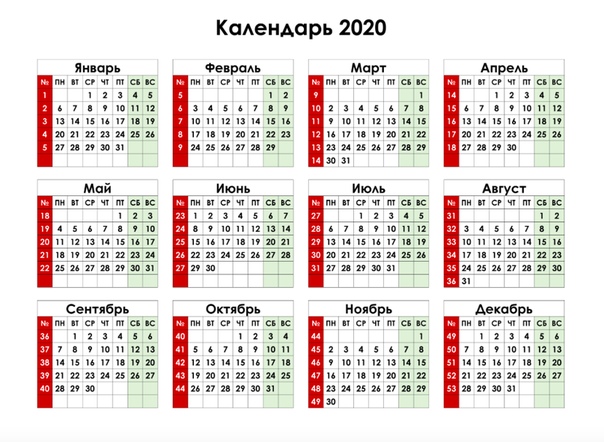
Kutools for Outlook — добавляет в Outlook 100 расширенных функций и делает работу намного проще!
- Авто CC / BCC по правилам при отправке электронной почты; Автопересылка Несколько писем по индивидуальному заказу; Автоответчик без сервера обмена и дополнительных автоматических функций …
- Предупреждение BCC — показать сообщение при попытке ответить всем если ваш почтовый адрес находится в списке BCC; Напоминать об отсутствии вложений, и многое другое напоминает функции …
- Ответить (всем) со всеми вложениями в почтовой беседе; Ответить на много писем в секундах; Автоматическое добавление приветствия при ответе; Добавить дату в тему …
- Инструменты для вложений: управление всеми вложениями во всех письмах, Авто отсоединение, Сжать все, Переименовать все, сохранить все … Быстрый отчет, Подсчет выбранных писем…
- Мощные нежелательные электронные письма по обычаю; Удаление повторяющихся писем и контактов… Позвольте вам делать в Outlook умнее, быстрее и лучше.
Производственный календарь 2020 с праздниками, выходными и переносами в России
- Производственный календарь в 2020 при пятидневной рабочей неделе
- Праздничные выходные дни
- Сколько в 2020 году выходных?
- Переносы выходных дней
- Нормы рабочего времени
В производственном календаре за 2020 год зафиксировано, в каком режиме россияне будут трудиться и отдыхать, а именно — данный документ содержит точное число выходных и рабочих дней, утвержденных правительством РФ, с указанием дат. Данная информация используется кадровыми службами, бухгалтерией, руководством форм и предприятий, чтобы рассчитывать размеры выплат (зарплат, больничных, отпускных), а также планировать рабочий режим.
Производственный календарь в 2020 при пятидневной рабочей неделе
Содержание календаря зависит от режима, который принят на фирме (предприятии): например, вместо 5-дневной недели сотрудники могут выходить на работу 6 дней в неделю или работать иное количество часов.
Производственный календарь на 2020 год с номерами недель
Как можно увидеть из календаря, время для труда и отдыха в 2020 году распределилось следующим образом:
- Всего дней в году — 366
- Из них рабочих — 248, а выходных — 118.
Праздничные выходные дни
Официальные праздники, в которые россиянам положено не работать, четко определены законом (ТК и постановления правительства). Подробнее о том, когда в 2020 году можно отдыхать:
- С 01.01 по 08.01 — длительные январские каникулы;
- Единственный выходной 23.02 — в связи с Днем защитника Отечества;
- Трехдневные выходные в связи с Международным женским днем — с 08.03 по 10.03;
- За счет переносов с январских каникул, майские праздники окажутся «разбиты»: сперва россияне будут отдыхать с 01.05 по 05.05, выйдут на работу на три дня, а потом — снова выходные с 09.05 по 12.05;
- Последним нерабочим праздничным днем года станет День народного единства — 04.11.
Полномочия изменять производственный календарь есть у региональных властей: например, на уровне субъектов РФ выходными могут утверждаться религиозные праздники или иные события, значимые для данного региона.
Сколько в 2020 году выходных?
Россия — в числе стран-лидеров по количеству нерабочих дней в году. В 2020 году, например, соотношение таково:
- Общее число рабочих дней — 248;
- Общее число нерабочих дней — 118.
Выходит, что отдыхать граждане будут примерно треть от общей продолжительности года.
Переносы выходных дней
По умолчанию в производственном календаре действует правило: если официальный праздник выпадает на субботу или воскресенье, то на следующий после выходного дня добавляется еще один нерабочий день.
Отдельный случай — переносы, которые осуществляются на другие даты. Обычно это касается больших праздников. Например:
- Вместо субботы 04.01 россияне выйдут на работу;
- Воскресенье 05.01 переносится на вторник.
Как можно судить из графика, за счет переносов россиян ждут длительные январские каникулы — восемь дней.
Нормы рабочего времени
Норма рабочего времени закрепляет то количество часов, которое отводится гражданам на труд. Соответственно, все то время, что остается за пределами нормы, отводится на полноценный отдых. Расчетом показателя занимается правительство (а конкретно — Минздравсоцразвития) для нескольких временных промежутков — недели, месяца, квартала и года.
Как производится расчет? Если речь идет о годовой норме для 5-дневной рабочей недели, то нам необходимо: 1. Часы, которые сотрудник обязан отработать в течение одного дня, умножить на общее количество рабочих дней по производственному календарю; 2. Из полученной суммы отнять часы, на которые сокращаются рабочие дни накануне праздников.
Рабочие дни | 250 |
Выходные дни | 116 |
Дневная норма трудового времени при 5-дневной неделе (ч) | 8 |
Годовая норма трудового времени при 5-дневной неделе (ч) | 1979 |
Автор: Команда Mainfin.ru
Похожие термины
Производственный календарь 2021, как считаются недели? | Типография «Маркет Сервис»
Существует несколько подходов к расчету номера недели в году:
Скачать производственный календарь 2021
- Первый способ
Стандарт ISO 8601 и соответствующий ему ГОСТ ИСО 8601-2001 «ПРЕДСТАВЛЕНИЕ ДАТ И ВРЕМЕНИ» —
официально принят в России с 2002 года как государственный. Конечно все календарные сетки, напечатанные в типографиях должны использовать именно этот способ подсчета номера недели.
Конечно все календарные сетки, напечатанные в типографиях должны использовать именно этот способ подсчета номера недели.
Каким же образом происходит счет недель?
Первой неделей года является та неделя, на которую попадает первый четверг нового года, или, что эквивалентно, та неделя, которая содержит число 4 января.
В будущем 2021 году 1, 2 и 3 января — выпадают на пятницу, субботу и воскресенье соответственно.
То есть в 2021 году 1, 2 и 3 января будут относиться к 53-ей неделе 2020 года. 4 января – понедельник, 4-10 января станут первой неделей 2021 года.
Таким образом, в году может содержаться 52 или 53 недели.
- Второй способ
«С воскресенья»
Согласно иудейскому и христианскому календарям, основанным на Библии, воскресенье считалось первым днём недели. Он наступает после субботы, седьмого дня недели в старых религиозных календарях. Христианство заимствовало порядок дней недели из иудейского календаря. В Римской империи первый христианский император Константин ввёл в 321 г. семидневную неделю и назначил воскресенье первым днём недели и днём отдыха и поклонения.
В США, Израиле, Канаде и некоторых африканских странах первым днем недели считается воскресенье. Первая неделя в этих странах та, на которой выпало 1 января, вторая неделя начинается не с понедельника (как у нас), а с воскресенья.
- Третий способ
«С понедельника»
Способ похож на «с воскресенья» (первая неделя – та, где есть 1 января), только вторая неделя начинается с понедельника.
- Четвертый способ
«Сквозной»
С 1 января начинается первая неделя года, через семь дней, 8 января — вторая неделя года и так далее до конца года.
Производственный календарь с номерами недель на 2021 год
Производственный календарь с номерами недель на 2021 год
Номера недель в Excel | Как использовать функцию WEEKNUM в Excel?
Номера недели Excel (Оглавление)
- Номера недель в Excel
- Как использовать функцию номера недели (WEEKNUM) в Excel?
Номера недель в Excel
Это довольно болезненная работа, чтобы узнать номер недели на определенную дату вручную. Что, если я скажу вам, Excel делает эту работу по поиску номера недели для вас? Да, вы правильно поняли! Excel может рассчитать номер недели для определенной даты или набора дат и дать вам номер недели с помощью функции WEEKNUM. Да, только одна конкретная функция (меньше путаницы, верно?). Тем не менее, сама эта функция иногда может сбивать с толку. Давайте посмотрим, как это работает и поможет нам узнать номер недели в Excel.
Что, если я скажу вам, Excel делает эту работу по поиску номера недели для вас? Да, вы правильно поняли! Excel может рассчитать номер недели для определенной даты или набора дат и дать вам номер недели с помощью функции WEEKNUM. Да, только одна конкретная функция (меньше путаницы, верно?). Тем не менее, сама эта функция иногда может сбивать с толку. Давайте посмотрим, как это работает и поможет нам узнать номер недели в Excel.
Синтаксис для функции WEEKNUM в;
Синтаксис для функции Excel WEEKNUM, которая выводит номер недели из заданного значения даты, приведен ниже:
Где,
- serial_number: значение даты, для которой вы хотите вычислить номер недели. Это может быть ссылка на ячейку, которая содержит ваше значение даты.
- return_type: это число, которое может сообщить Excel, в какой день началась неделя. Это необязательный, но действительно очень полезный аргумент, который может сбивать с толку одновременно.
Когда указанная выше формула вводится в аргументе даты, Excel находит номер недели для этой даты и возвращает число от 1 до 52 (так как в году 52 недели).
Как использовать функцию номера недели ( WEEKNUM) в Excel?Давайте разберемся, как использовать функцию недельного номера в Excel, используя несколько примеров.
Вы можете скачать шаблон Excel для номеров недели здесь — Шаблон Excel для номеров неделиНомера недель в Excel — Пример № 1
Простая функция WEEKNUM в Excel (без (return_type)):
Как вы могли обратить внимание выше, return_type является необязательным аргументом и может быть опущен. Если не указано, Excel считает, что первая неделя года начинается 1 января, а последняя неделя (т. Е. Неделя № 52) будет 31 декабря.
Что делать, если вы игнорируете return_type? Это нормально? Будет ли Excel по-прежнему считать номер недели для даты?
Ответ на все эти вопросы утвердительный.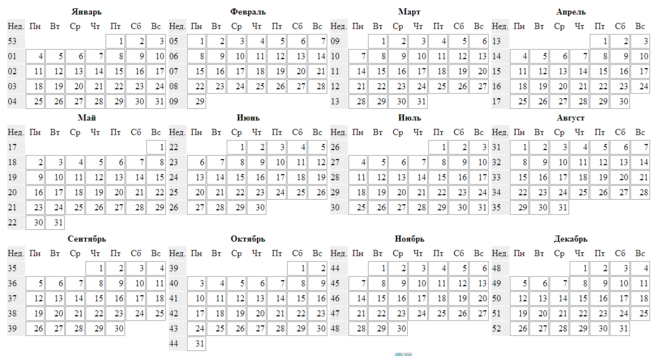 Давайте посмотрим на пример и иметь практическое понимание того же.
Давайте посмотрим на пример и иметь практическое понимание того же.
Предположим, у нас есть данные, показанные на рисунке ниже, которые имеют разные даты в каждой ячейке.
Поместите формулу = WEEKNUM (A2) в ячейку B2 и нажмите Enter.
Excel вернет недельное значение для даты в ячейке A2. Смотрите скриншот ниже для лучшего понимания:
Поскольку мы не указали тип return_type, Excel посчитал, что неделя начинается с 1 января, а это неделя с воскресенья по воскресенье (хотя 1 января 2017 года фактически было воскресеньем, сбивает с толку, когда 1- й день года не выпадает) в воскренье).
Давайте перетащим формулу для всех ячеек и посмотрим значения для номера недели, соответствующие каждому значению даты.
Смотрите ниже пример для вашей справки:
До этого это было довольно просто, верно?
Номера недель в Excel — Пример № 2
Функция WEEKNUM с типом возврата:
В предыдущем разделе мы запускали функцию без предоставления return_type. Это означает, что по умолчанию неделя начинается 1 января и предполагает, что это воскресенье.
Но это может быть не всегда в наших интересах. Наша неделя может начаться в понедельник, вторник и т. Д. В начале года.
Следовательно, return_type есть.
return_type имеет следующий список поддерживаемых значений, и вы также можете увидеть их при использовании по формуле WEEKNUM.
Все приведенные выше значения аргумента используются в функции WEEKNUM.
Давайте поиграем с некоторыми значениями return_type и увидим магию.
Предположим, что вы хотите, чтобы ваша неделя начиналась с понедельника, затем задайте return_type как 2 в формуле WEEKNUM и посмотрите, не изменились ли номера недель.
Смотрите скриншот ниже для вашей справки.
Как видно из выделенных ячеек, значения номера недели изменились, когда мы использовали return_type в качестве понедельника (то есть 2). Это произошло потому, что 1 января 2017 года в воскресенье падает. Так что в идеале неделя должна была начаться с даты. Но так как мы указали тип return_type в понедельник, Excel считает, что неделя начнется с первого понедельника 2017 года (то есть 2 января 2017 года), и, следовательно, значение недели увеличивается.
Это произошло потому, что 1 января 2017 года в воскресенье падает. Так что в идеале неделя должна была начаться с даты. Но так как мы указали тип return_type в понедельник, Excel считает, что неделя начнется с первого понедельника 2017 года (то есть 2 января 2017 года), и, следовательно, значение недели увеличивается.
Номера недель в Excel — Пример № 3
Функция ISOWEEKNUM:
Функция ISOWEEKNUM позволяет узнать номер недели ISO недели для конкретной даты. Эта функция соответствует стандартам ISO, в которых говорится, что неделя начинается с понедельника, а неделя, содержащая первый четверг, считается первой неделей года . Эта функция даст вам значение недели от 1 до 52, указывающее, на какую неделю падает значение даты.
Синтаксис для недели ISO такой же, как указано выше. Где аргумент с именем date требуется для функции для расчета номера недели в соответствии со стандартами ISO.
Давайте посмотрим несколько примеров этого.
Предположим, у нас дата 1 января 2017 года — воскресенье. Функция ISOWEEKNUM дает значение 52, которое обозначает последнюю неделю 2016 года. Поскольку неделя начинается в понедельник с ISOWEEKNUM, а дата падает в воскресенье.
Так как 2 января 2017 года выпадает на понедельник, ISOWEEKNUM указывает недельное значение как единое целое.
Теперь предположим, что 1 января 2015 года — четверг. ISOWEEKNUM рассматривает это как первую неделю года, и то же самое вы можете увидеть под выводом.
Итак, это были некоторые примеры на номерах недели. Надеюсь, эта статья поможет вам правильно понять концепцию. Я предложу немного попрактиковаться с различными значениями return_type под функцией, чтобы получить практические советы .
То, что нужно запомнить- return_type может быть опущен в Excel. Однако, опущение приводит к началу недели с 1 января года, и Excel считает, что это воскресенье.

- return_type «21» может использоваться только в системе нумерации ISOWEEK.
- Функция ISOWEEKNUM требует только одного аргумента с именем date. Это должна быть ячейка, которая содержит фактическую дату, для которой вы хотите рассчитать номер недели в соответствии со стандартами ISO.
- Общие функции WEEKNUM предоставляют номера недель от 1 до 54. Однако функция ISOWEEKNUM предоставляет номера недель только от 1 до 52.
Рекомендуемые статьи
Это было руководство по номерам недель в Excel. Здесь мы обсудили, как найти номера недель и как использовать функции WEEKNUM и ISOWEEKNUM в Excel вместе с практическими примерами и загружаемым шаблоном Excel. Вы также можете просмотреть наши другие предлагаемые статьи —
- Как использовать функцию Excel DATEDIF?
- Как вставить календарь в Excel
- Функция месяца в Excel
- Руководство по функции EDATE в Excel
календарь 2020 с номерами недель в эксель
в году может содержаться 52 или 53 недели 29 30. календарь 2020 с номерами.
Elegant Excel Hourly Schedule Template In 2020 Printable Blank
на этом сайте представлен годовой календарь c номерами недель на каждый год включая 2019 2020 2021 и так далее.
календарь 2020 с номерами недель в эксель. помесячный календарь 2020 с номерами недель. календарь на 2020 год украина с праздниками и выходными рабочими днями переносами в связи. построитель календаря на 2020 2021 и другие года.
помесячный календарь 2021 с номерами недель. календарь на 2020 год с номерами недель. генератор календарной сетки для печати экспорта или подготовки для верстки.
календарь 2020 с номерами недель номера недель 2020 календарь лета 2020 выбрать. а4 а5 а3 и др. по григорианскому календарю 2020 год високосный и содержит 366 дней.
распечатайте календарь 2020 в любом удобном для вас формате. календарь 2020 в столбик на 2 листа. начал менять внешний вид вместо вертикальных недель в месяце делать горизонтальные но не как не получается с выходными.
открыв следующий xlsx в экселе вы обнаружите 12 вкладок на каждой из которых построен месяц с номерам недель. календарь 2020 с праздниками рф. годовой календарь 2020 с неделями и местом под заметки.
изображения в высоком разрешении для бесплатной печати а4 подходят для цветного и черно белого принтера. соседние месяцы отделены друг от друга визуально. календарь 2020 с номерами недель номера недель 2020 календарь лета 2020 выбрать.
или скачать бесплатно без регистрации. годовой календарь 2021 с неделями и местом под заметки. открыв следующий xlsx в экселе вы обнаружите 12 вкладок на каждой из которых построен месяц с номерам недель.
2020 One Page Calendar Printable With Images Calendar
New 2020 Calendar Printable Landscape Printable Calendar Design
Calendar 2019 By Week Numbers With Images Week Number
Calendar 2019 2020 Years Colorful Calender Set Week Starts On
6 Months 2020 Half Year Printable Calendar With Images
Printable Calendar 2020 Word
Printable Calendar 2020 Word
2021 Calendar 2021 Calendar With Week Numbers Free 365 Days 2021
Printable 2020 Calendar Planner Minimalist Pdf Monthly Template
2021 And 2020 Calendar Printable Academic In 2020 School
February 2020 Calendar Pdf Word Excel Printable Templates With
School Printable Calendar Di 2020
Livre Calendario 2019 Maio Excel Blank Calendar Template
Calendar August 2018 In Pdf Word Excel Printable Template With
2019 Calendar With Week Numbers Printable
2021 Calendar With Week Numbers Excel Full In 2020 Printable
Uk Federal Holidays Calendar Printables Calendar Template Free
2020 Large Print White 52 Week Calendar By Janz Mouse Pad Zazzle
2020 Calendar With Week Numbers Calendar With Week Numbers
Календарь с номерами недель на 2018 год для России
Для чего нужен вообще календарь? Казалось бы, странный вопрос, ведь этой вещью все жители пользуются каждый день. Ответ очень простой, ведь в современном мире, абсолютно все люди привыкли к стабильности, хотя бы во времени и днях недели. Это помогает быть собранным, строить свой рабочий день, да и в целом все дни. В мире существует миллиарды разновидностей календарей. Представленный здесь календарь, поможет каждому желающему узнать о предстоящих праздниках, об их переносах и поможет правильно составить свой отпуск и провести незабываемо каникулы. К тому же хорошим бонусом есть еще то, что, тут пронумерованы и дни недели, что поможет правильно и четко сформулировать свои рабочие недели. Календарь с номерами недель на 2018 год для России, отлично подойдет в качестве шпаргалки на любой случай жизни, к тому же тут отмечены все предстоящие праздники.
Ответ очень простой, ведь в современном мире, абсолютно все люди привыкли к стабильности, хотя бы во времени и днях недели. Это помогает быть собранным, строить свой рабочий день, да и в целом все дни. В мире существует миллиарды разновидностей календарей. Представленный здесь календарь, поможет каждому желающему узнать о предстоящих праздниках, об их переносах и поможет правильно составить свой отпуск и провести незабываемо каникулы. К тому же хорошим бонусом есть еще то, что, тут пронумерованы и дни недели, что поможет правильно и четко сформулировать свои рабочие недели. Календарь с номерами недель на 2018 год для России, отлично подойдет в качестве шпаргалки на любой случай жизни, к тому же тут отмечены все предстоящие праздники.
Зимние праздничные дни
Первый месяц года – Январь. Здесь все люди спокойно наслаждаются своим заслуженным отпуском и отдыхом, ведь этот месяц полон каникул и праздничных дней. Давайте, посмотрим подробнее:
- с 01.01 по 06.01 у всех россиян выходные, новогодние отпуска;
- 07.01 отмечается Рождество Христовое;
- 23.02 февраля россияне празднуют День Защитника Отечества.
Так же в этом месяце предстоят и переносы праздников:
- с 06.01 на 08.01;
- с 07.01 на 09.01.
Так же не забудьте, 25 января поздравить все Татьян с их Именинами и студентов с Днем Студента. Этот календарь может стать отличным помощником и главное можно даже распечатать календарь на 2018 год и повесить на стену. Выходит каникулярных дней в этом году достаточно и все россияне смогут вдоволь отдохнуть и с новыми силами преступать к работе.
Календарь праздников на весну – лето 2018 для России
В теплый период года праздников будет меньше, но не стоит расстраиваться их тоже хватит, чтобы вдоволь отдохнуть и набраться сил. Важно помнить, главное не количество выходных дней, а качество их препровождения. А зная наперед свои выходные, можно смело их распланировать, чтобы ни о чем потом не жалеть и вспоминать это время с улыбкой на лице.
А зная наперед свои выходные, можно смело их распланировать, чтобы ни о чем потом не жалеть и вспоминать это время с улыбкой на лице.
Если внимательно посмотреть на этот календарь выходит и в правду не очень много свободных дней. Но зато все они выпадают на теплые периоды года и можно смело их проводить на улице, на природе или на шашлыках. Все это создаст незабываемую атмосферу, которую каждый запомнит на долго. Полезно так же и то что, тут указана и нумерация недель, например, если в наказной на отпуск нужно указывать не только числа отдыха, но и номер недели года. Этот рабочий календарь на 2018 год с номерами недель в России, сможет стать каждому отличной шпаргалкой, как дома, так и в офисе, повесив на стену или распечатать на стол. Праздники в этот теплый период года, делятся, таким вот образом:
- 08.03 – Международный женский день;
- 01.05 – День труда, Праздник весны;
- 09.05 – День победы;
- 12.06 – День России.
Так же не стоит забывать и о сокращенных днях. В некоторые праздники года, принято сокращать рабочие часы, например:
Зная все эти нюансы, переносы есть большая возможность спланировать свои выходные удачно и запомнить это время на долгое-долгое время.
Выходные дни в осенний период года на 2018 год (включая декабрь)
Не смотря на плохую осеннюю и прохладную погоду, эти дни все равно не могут не радовать всех жителей России и приезжих туристов. Ведь именно в этот период года выпадает, так же вдоволь праздничных дней, распланировав которые, можно получить незабываемый отдых, множество приключений и просто огромное количество позитивных и счастливых эмоций. Так же здесь указан календарь с номерами недель на 2018 год с переносами праздников, что тоже поможет распланировать не только выходные дни, но и знать об их переносах, что тоже не мало важно. Бывает же так, это всем знакомо, что праздничный день выпадает на выходной день недели и следующий за ним будний – выходной (за частую это либо пятница, либо понедельник).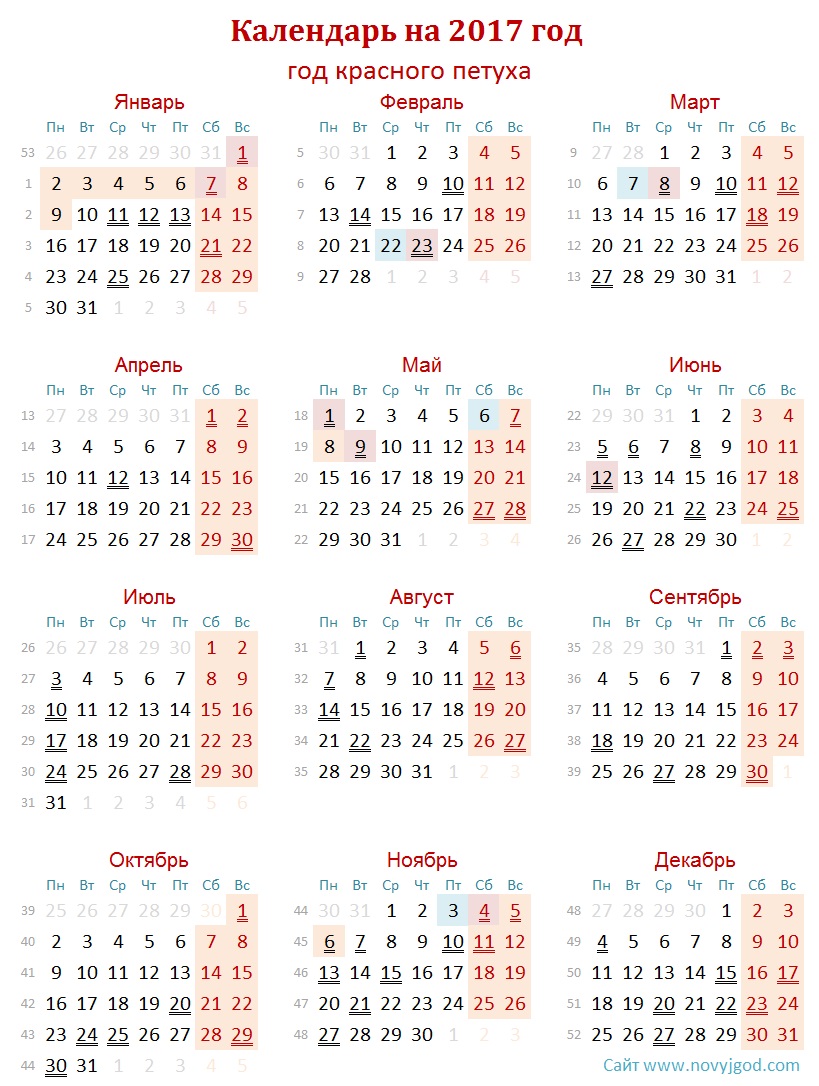 А сотрудник, допустим, не знал о переносе, и чтобы не было таких казусных моментов, люди придумали указывать в календаре переносы праздничных дней. Ведь, каждому человеку хочется отдохнуть не 2 дня, а 3 или даже 4. Это был ответ на вопрос, зачем указывать праздничные дни в календаре. Ниже представлен этот самый календарь.
А сотрудник, допустим, не знал о переносе, и чтобы не было таких казусных моментов, люди придумали указывать в календаре переносы праздничных дней. Ведь, каждому человеку хочется отдохнуть не 2 дня, а 3 или даже 4. Это был ответ на вопрос, зачем указывать праздничные дни в календаре. Ниже представлен этот самый календарь.
Глядя, на календарь можно заметить, что праздничных дней в этом период года достаточно, так же, как и переносных дней, даже есть парочка сокращенных рабочих дней. Не плохо, правда же? Ниже выписаны все по порядку:
- 04.11 – День Единства Народного;
Но не стоит расстраиваться из-за одного выходного, ведь есть парочка и сокращенных дней:
Зная все эти праздники и дни можно легко распланировать свой отпуск на целый год вперед, как говорят множество россиян, что не только на один, но и два, и три года вперед, ведь Государственные праздник, например, как Рождество, Новый год, День России, отменять никто не будет. И зная, когда они выпадают легко и без всяких препятствий можно составить свой день. Так же в этом может помочь и производственный календарь на 2018 год с номерами недель. В котором так же указаны все сокращенные и выходные дни. Каждый россиянин, да и в целом каждый работающий человек согласится, что возможность уйти, даже на часик пораньше это тоже может быть праздником, особенно если это сокращенный день. 2018 год не наступил, но зная уже все праздничные дни на перед, осталось только дело за совсем малым, суметь воспользоваться этой возможностью на все 100 процентов и тогда все будет не только хорошо, но и даже отлично. Кроме всего этого, выше перечисленного, в этом календаре хорошим плюсом есть и то, что он красиво и доступно оформлен. Выходные и перенесенные дни, выделены другим цветом, что поможет быстрее найти и обратить внимание. Да и вообще в целом календарь – это незаменимая вещь на каждом производстве, фирме, в доме, каждому человеку, о чем может идти речь, если такая простая вещь, как календарь есть в каждом современном, старом или даже супер современном гаджете.
Как добавить номера недель в календарь Microsoft Outlook
На работе я ежедневно общаюсь с европейцами. При построении расписаний они часто ссылаются на «номера недель». До того, как я нашел эту опцию календаря в Outlook, это немного раздражало. Однако теперь я обратился… Мне это нравится, и я использую номера недель для самых разных вещей.
Обновление 3/2/2010: статья обновлена и включает шаги по Outlook 2010 в нижней части руководства.
Обновление 13.10.2015: если вы вы используете последние версии Outlook, вот список наших руководств для Outlook 2013 и 2016.
- Добавление номеров недель в Outlook 2013 Календарь
- Добавить номера недель в календарь Outlook 2016
Ниже приводится ПРОСТОЙ шаг за шагом -шаг для добавления номеров недель в календарь Outlook 2003 или Outlook 2007. Если вы ищете инструкции к Outlook 2010, прокрутите вниз. Я только что добавил эти шаги.
Как добавить номера недель в календарь Microsoft Outlook 2003 и 2007
1. Нажмите Инструменты ,
2. На вкладке Настройки нажмите Параметры календаря
3. Установите флажок « Показать неделю числа в обзоре месяца и навигаторе даты ».
4. Нажмите OK несколько раз, и ВЫ ГОТОВЫ !!!
ПЕРЕД
Фрагменты, взятые из Microsoft Outlook 2007
Шаги для Outlook 2010 немного отличаются, так как Microsoft перемещала вещи вокруг немного с Office 2010. Опять же, довольно просто.
Как добавить номера недель в календарь Microsoft Outlook 2010
5. Откройте Outlook 2010 и нажмите Файл , Параметры
Откройте Outlook 2010 и нажмите Файл , Параметры
6. Щелкните вкладку Календарь , затем Прокрутите вниз до Параметры отображения как показано ниже. Установите флажок «Показывать номера недель в обзоре месяца и в навигаторе даты». Щелкните ОК для сохранения
Теги: календарь, клиент, howto, Outlook 2003, Outlook 2007, Outlook 2010
Календарь на 2021 год(США)
| Январь | Февраль | Март | |||||||||||||||||||||||||||||||||||||||||||||||||||||||||||||||||||||||||||||||||||||||||||||||||||||||||||||||||||||||||||||||||||||||||||||||||||||||||||||||||||||||||||
|---|---|---|---|---|---|---|---|---|---|---|---|---|---|---|---|---|---|---|---|---|---|---|---|---|---|---|---|---|---|---|---|---|---|---|---|---|---|---|---|---|---|---|---|---|---|---|---|---|---|---|---|---|---|---|---|---|---|---|---|---|---|---|---|---|---|---|---|---|---|---|---|---|---|---|---|---|---|---|---|---|---|---|---|---|---|---|---|---|---|---|---|---|---|---|---|---|---|---|---|---|---|---|---|---|---|---|---|---|---|---|---|---|---|---|---|---|---|---|---|---|---|---|---|---|---|---|---|---|---|---|---|---|---|---|---|---|---|---|---|---|---|---|---|---|---|---|---|---|---|---|---|---|---|---|---|---|---|---|---|---|---|---|---|---|---|---|---|---|---|---|---|---|---|
|
|
| |||||||||||||||||||||||||||||||||||||||||||||||||||||||||||||||||||||||||||||||||||||||||||||||||||||||||||||||||||||||||||||||||||||||||||||||||||||||||||||||||||||||||||
| Апрель | Май | Июнь | |||||||||||||||||||||||||||||||||||||||||||||||||||||||||||||||||||||||||||||||||||||||||||||||||||||||||||||||||||||||||||||||||||||||||||||||||||||||||||||||||||||||||||
|
|
| |||||||||||||||||||||||||||||||||||||||||||||||||||||||||||||||||||||||||||||||||||||||||||||||||||||||||||||||||||||||||||||||||||||||||||||||||||||||||||||||||||||||||||
| июль | сентябрь | ||||||||||||||||||||||||||||||||||||||||||||||||||||||||||||||||||||||||||||||||||||||||||||||||||||||||||||||||||||||||||||||||||||||||||||||||||||||||||||||||||||||||||||
|
|
| 90 012|||||||||||||||||||||||||||||||||||||||||||||||||||||||||||||||||||||||||||||||||||||||||||||||||||||||||||||||||||||||||||||||||||||||||||||||||||||||||||||||||||||||||||
| октябрь | ноябрь | декабрь | |||||||||||||||||||||||||||||||||||||||||||||||||||||||||||||||||||||||||||||||||||||||||||||||||||||||||||||||||||||||||||||||||||||||||||||||||||||||||||||||||||||||||||
|
|
| |||||||||||||||||||||||||||||||||||||||||||||||||||||||||||||||||||||||||||||||||||||||||||||||||||||||||||||||||||||||||||||||||||||||||||||||||||||||||||||||||||||||||||
Календарь на три месяца (просмотр на 3 месяца) с номерами недель
Наш четырехпанельный трехмесячный календарь (трехмесячный календарь на
view) может привлечь внимание клиентов к вашему рекламному бренду. предоставляя им удобный для чтения и планирования работы
инструмент.Он включает трехмесячный просмотр в европейском стиле, показывающий
номера недель, а также текущий, предыдущий и предстоящий месяцы
предоставляя им удобный для чтения и планирования работы
инструмент.Он включает трехмесячный просмотр в европейском стиле, показывающий
номера недель, а также текущий, предыдущий и предстоящий месяцы
- Календарь на 3 месяца — Планирование
- Трехмесячный календарь — Составление расписания
- Если вы делаете заказ без рекламы, календарь будет с заголовком запаса и начнется в воскресенье.
Характеристики произведения искусства
Рекламные календари и персонализированные календари легко купить, и для них доступно множество опций и дополнений.
Опции
- 1-е подтверждение (по электронной почте): часть стандартной платы за установку рекламы в размере 20 долларов США
- Печатные копии: 70 долларов США
- Дополнительные доказательства: 20,00 долл. США
- Авторские изменения (когда клиент изменяет настройки после первоначальной отправки): 75,00 долларов в час
- См. Нашу страницу «ДОСТАВКА И ВРЕМЯ ЗАГРУЗКИ» для получения дополнительной информации о сроках выполнения заказа, исправлениях после заказа / корректуры («Авторские изменения») и о том, как задержка утверждения подтверждения повлияет на время выполнения вашего заказа.
Как подготовить и отправить иллюстрацию
Ниже приведены спецификации и советы по подготовке и отправке пользовательских иллюстраций для включения в ваш заказ. Шаблоны подготовки художественных работ доступны по запросу для большинства предметов; обратитесь в службу поддержки клиентов, чтобы получить шаблон для вашего товара по электронной почте. Убедитесь, что вы заказываете по крайней мере минимальное количество, необходимое для копии объявления на единицу товара. Если вы не можете подготовить файл (ы) для вашего заказа, мы можем предоставить услугу подготовки графики за 75 долларов США.00 / час (минимум 1 час).
Размещение работы
- A.
 Электронная почта на [адрес электронной почты защищен] Как правило, размер файла не должен превышать 10 МБ при отправке одного сообщения электронной почты на этот адрес. Если у вас есть несколько файлов для отправки, вы можете сгруппировать их в разные сообщения электронной почты, общая сумма которых составляет 10 МБ или меньше.
Электронная почта на [адрес электронной почты защищен] Как правило, размер файла не должен превышать 10 МБ при отправке одного сообщения электронной почты на этот адрес. Если у вас есть несколько файлов для отправки, вы можете сгруппировать их в разные сообщения электронной почты, общая сумма которых составляет 10 МБ или меньше. - B. Если размер вашего файла слишком велик, отправьте электронное письмо [защищенный адрес электронной почты] для получения дальнейших инструкций.
- При отправке файлов по электронной почте укажите номер вашего заказа в поле темы и свою контактную информацию где-нибудь в теле письма.
- При работе с несколькими файлами лучше всего сжать их все в один файл с помощью WinZip или StuffIt.
- При отправке файлов / фотографий, которые должны появиться на страницах с разными месяцами, обязательно включите аббревиатуру месяца (например, jan, feb, mar) в имя файла, чтобы мы знали, куда поместить каждый файл / фотографию.
- Обязательно отправляйте файлы в высоком разрешении (см. «Настройте задание следующим образом» ниже). Если у вас нет иллюстраций с высоким разрешением или возможности их создать, мы можем помочь в этой области.Пожалуйста, свяжитесь с нами, чтобы процитировать подготовку и составление копии вашего объявления.
- Приложите бумажную копию файлов с указанием области для печати. Определите область для печати, показывающую обрезку и обрезку.
- Full Bleed: Обратитесь в службу поддержки клиентов, чтобы узнать, доступна ли эта опция для вашего изделия; некоторые предметы предлагают это без дополнительной оплаты, другие имеют плату за полную прокачку. Если это так, и вы хотите, чтобы это было в вашем заказе, любой пользовательский отпечаток, предназначенный для расширения до обрезного края листа, должен включать 1/8 дюйма некритического дополнительного изображения, которое можно обрезать.Для этих заданий «без полей» любая критическая основная копия или отпечаток не должен быть ближе 1/8 дюйма к готовой / обрезанной кромке, чтобы обеспечить допуск на обрезку / обрезку.
 Помните о других факторах, таких как перфорация для переплета, лужение Оберните и просверлите отверстия при настройке вашего произведения искусства, чтобы избежать вмешательства в ваши важные данные. Пожалуйста, свяжитесь со службой поддержки клиентов, чтобы получить дополнительные характеристики предмета и получить шаблон художественного произведения для вашего предмета, отправленный вам.
Помните о других факторах, таких как перфорация для переплета, лужение Оберните и просверлите отверстия при настройке вашего произведения искусства, чтобы избежать вмешательства в ваши важные данные. Пожалуйста, свяжитесь со службой поддержки клиентов, чтобы получить дополнительные характеристики предмета и получить шаблон художественного произведения для вашего предмета, отправленный вам.
Пожалуйста, поставьте:
- Телефон
- Название компании
- CalendarCompany.com Номер заказа
- Список приложений, в которых были созданы файлы
- Укажите, создано ли на ПК или Mac
- Укажите, как вы сохранили задание (eps, tif, jpeg и т. Д.)
- Цветная бумажная копия должна быть предоставлена, если требуется точность цветопередачи.
Файлы списка имен «В изображении»:
- Если вы отправляете более десяти имен для одного из наших календарей «In the Image», требуемый формат будет следующим:
- Требуется тип файла электронной таблицы Excel.
- В столбчатом формате просто укажите имя или фамилию, которые должны появиться в каждом календаре. (Имя первого получателя в ячейке A1, имя второго получателя в ячейке A2 и т. Д.)
- Допускаются сочетания имен (например, «Сара и Том»); что бы вы ни вводили в каждую ячейку, это именно то, что будет объединено с каждой страницей календаря.
- Отправьте файл электронной почты вместе с номером заказа нашей системы на [адрес электронной почты защищен]
Календарь «Семейный день рождения» (элемент №Family) или другие календари с «настраиваемой блокировкой даты»:
- Для заказов, которые позволяют нам запечатлеть вашу пользовательскую информацию в разных блоках дат, отправьте пользовательскую информацию следующим образом:
- Требуется тип файла электронной таблицы Excel.
- В столбчатом формате просто укажите дату, которую мы должны настроить, в столбце A, а затем данные, которые мы должны напечатать в соседней ячейке столбца B.
 (Дата первой настраиваемой даты в ячейке A1 — например, «9 января»; первая дата рождения / годовщина / событие в соседней ячейке B1 и т. Д.)
(Дата первой настраиваемой даты в ячейке A1 — например, «9 января»; первая дата рождения / годовщина / событие в соседней ячейке B1 и т. Д.) - Обязательно вычитайте данные, так как мы будем печатать дословно в соответствии с содержимым вашей электронной таблицы.
- Отправьте файл электронной почты вместе с номером заказа нашей системы на [адрес электронной почты защищен]
Технические характеристики:
- Все размещенные изображения и шрифты должны быть включены, чтобы обеспечить правильную обработку ваших файлов.
- Изображение должно иметь размер 100% от окончательного выходного размера или содержать инструкции по кадрированию.
- Предварительный просмотр сканов не требуется.
- Мы установим до пяти строк шрифта; отправить тип с желаемыми общими инструкциями по макету в форматах «только текст» ниже.
- Фотографии в режиме CMYK должны печататься в четырехцветном режиме и не могут быть преобразованы в плашечные цвета.
Искусство должно быть создано в одном из следующих приложений:
- Adobe Creative Cloud CC (2015)
- Файлы Adobe Illustrator, InDesign или Photoshop (Mac или ПК)
- Corel Draw 11.0 (ПК)
- Adobe InDesign CS 5.5 (Mac или ПК)
- Corel Draw PhotoPaint (ПК)
- Microsoft Word 2000 или новее (только текст)
- Office 2000 или новее (ПК) (только текст)
Настройте задание следующим образом:
- Процесс печати: CMYK
- Полноцветное изображение: 300 dpi (при окончательном размере вывода)
- Штриховая графика: 1200 т / д при окончательном размере вывода
- Линейный экран: 150 точек на дюйм при конечном размере вывода
Допустимое хранилище файлов:
- 120 МБ Superdisk
- Iomega Zip 100 МБ
- Флэш-накопители
- CD-Rom / DVD-Rom
Как показать номер недели в календаре панели задач Windows?
Как показать номер недели в календаре панели задач Windows? — СуперпользовательСеть обмена стеков
Сеть Stack Exchange состоит из 176 сообществ вопросов и ответов, включая Stack Overflow, крупнейшее и пользующееся наибольшим доверием онлайн-сообщество, где разработчики могут учиться, делиться своими знаниями и строить свою карьеру.
Посетить Stack Exchange- 0
- +0
- Авторизоваться Подписаться
Super User — это сайт вопросов и ответов для компьютерных энтузиастов и опытных пользователей.Регистрация займет всего минуту.
Зарегистрируйтесь, чтобы присоединиться к этому сообществуКто угодно может задать вопрос
Кто угодно может ответить
Лучшие ответы голосуются и поднимаются наверх
Спросил
Просмотрено 109k раз
Я использую Windows 7, и иногда мне хотелось бы проверить номер текущей недели в календаре.Однако по умолчанию в календаре панели задач Windows номера недель не отображаются.
Можно ли сделать так, чтобы номера недель отображались в календаре на панели задач?
Создан 01 июн.
np8np883222 золотых знака1111 серебряных знаков1919 бронзовых знаков
3Я получил номера недель с помощью T-Clock (предложено Микалом Мэдсеном).
Вот что я сделал:
Скачал T-Clock (бинарники) (файл T-Clock.zip)
Почтовый индекс извлечен
- Запуск Clock64.exe
- Разное -> Проверено «Использовать календарь T-Clock» и «Показывать номера недель»
- Нажатие Применить -> ОК (теперь системные часы изменены)
- Щелкнул левой кнопкой мыши по системе часы / календарь (Снял галочку с «Всегда спрашивать перед открытием этого файла» и нажал «Выполнить»)
Теперь в календаре отображаются три месяца и номера недель!
Примечание:
Обратите внимание, что в разных частях света (США, ЕС) номера недель определяются по-разному.Например, в ЕС первая неделя года — это первая неделя с минимум 4 днями. По умолчанию в T-Clock (2.4.0.) Установлены настройки США, что означает, что неделя 1 — это неделя с 1 января. Поведение можно изменить в настройках T-Clock в разделе «Разное».
Создан 18 янв.
np8np883222 золотых знака1111 серебряных знаков1919 бронзовых знаков
2T-clock бесплатен и делает то, что вы хотите.Легко установить и настроить, поставляется с отличной инструкцией. Сам установил и настроил сейчас в Windows 7 — отлично работает.
https://github.com/White-Tiger/T-Clock
Создан 02 сен.
Микал Мадсен30333 серебряных знака88 бронзовых знаков
3С помощью T-clock вы можете получить номер недели, который будет отображаться на панели задач:
- Скачать и разархивировать
- Стартовые часы 64.exe
- Формат времени -> Установите флажок «Расширенный формат часов»
- Добавьте ‘Wi’ (без кавычек) где-нибудь в формате (см. Пример ниже)
- Нажать «Применить»
Пример формата (я использую именно его):
H: nn w.Wi \ n yyyy-mm-dd
Создан 08 дек.
Рагнаррагнар6111 серебряный знак33 бронзовых знака
Есть ужасно дорогое решение — Anuko World Clock: https: // www.anuko.com/world_clock/ На момент написания он стоит 25 долларов, что немного перебор.
Также есть http://www.trayday.com/, он тоже довольно дорогой и, похоже, больше не обслуживается.
Создан 09 июля ’15 в 11: 432015-07-09 11:43
Также есть TimeTray http: // www.olivertacke.de/it/time-tray/; он не доработан для Windows 7 и выше (читай: серый цвет фона), но он показывает CW как значок состояния.
Создан 19 янв.
cxcvcxcv6622 бронзовых знака
Очень активный вопрос .Заработайте 10 репутации, чтобы ответить на этот вопрос. Требование репутации помогает защитить этот вопрос от спама и отсутствия ответов. Суперпользователь лучше всего работает с включенным JavaScriptВаша конфиденциальность
Нажимая «Принять все файлы cookie», вы соглашаетесь с тем, что Stack Exchange может хранить файлы cookie на вашем устройстве и раскрывать информацию в соответствии с нашей Политикой в отношении файлов cookie.
Принимать все файлы cookie Настроить параметры
Как добавить номера недель в календарь Microsoft Outlook
На работе я ежедневно общаюсь с европейцами.При построении расписаний они часто ссылаются на «номера недель». До того, как я нашел этот вариант календаря в Outlook, это меня немного раздражало. Однако теперь я обратился … Мне это нравится, и я использую номера недель для самых разных вещей.Обновление 3/2/2010: статья обновлена и включает шаги по Outlook 2010 в нижней части руководства.
Обновление 13.10.2015: Если вы используете последние версии Outlook, вот список наших руководств для Outlook 2013 и 2016.
Ниже ПРОСТОЙ шаг за шагом для добавления номеров недель в календарь Outlook 2003 или Outlook 2007.Если вы ищете инструкции к Outlook 2010, прокрутите вниз. Я просто добавил эти шаги.
Как добавить номера недель в календарь Microsoft Outlook 2003 и 2007
1. Щелкните Инструменты , Параметры
2. На вкладке Настройки нажмите Календарь Опции
3. Установите флажок « Показывать номера недель в обзоре месяца и навигаторе даты».”
4. Нажмите OK несколько раз, и ВЫ ГОТОВО !!! GROOVY !!!
ПЕРЕД ПОСЛЕ
Фрагменты взяты из Microsoft Outlook 2007
Шаги для Outlook 2010 немного отличаются, поскольку Microsoft немного изменила ситуацию с Office 2010. Опять же, довольно прямолинейно. .
Как добавить номера недель в календарь Microsoft Outlook 2010
5. Открыть Outlook 2010 и Щелкните Файл , Параметры
6. Щелкните Календарь Tab, затем Прокрутите вниз до Параметры отображения , как показано ниже. Установите флажок «Показывать номера недель в обзоре месяцев и в навигаторе даты». Нажмите OK , чтобы сохранить
Теги: календарь, клиент, инструкции, Outlook 2003, Outlook 2007, Outlook 2010
Как включить номера недель в приложении «Календарь» на iPhone 7
Одним из распространенных способов планирования долгосрочных задач является размещение этих задач в определенные недели года.Но месяцы с 5 неделями и разным количеством дней в каждом месяце могут быть непоследовательным способом гарантировать, что задачи, которые необходимо выполнять периодически, на самом деле не выполняются с постоянными интервалами.
Одним из способов решения этой проблемы является использование номеров недель вместо месяцев. Но подсчет этих недель вручную неэффективен и подвержен ошибкам. К счастью, приложение «Календарь» на вашем iPhone позволяет отображать номера недель вместе с календарем. Наше руководство ниже покажет вам, где найти и включить этот параметр на вашем устройстве.
Как включить календарные номера недель на iPhone
Действия, описанные в этой статье, были выполнены на iPhone 7 Plus в iOS 10.3.3. В результате выполнения этого руководства номера недель будут добавлены в приложение календаря на вашем устройстве.
Шаг 1. Коснитесь значка Настройки .
Шаг 2. Прокрутите вниз и выберите параметр Календарь .
Шаг 3. Нажмите кнопку справа от Номера недель , чтобы включить его.
Теперь, когда вы откроете приложение «Календарь» и посмотрите на месяц, вы увидите номера недель в левой части экрана. Пример того, как выглядят номера недель, показан ниже.
Вы часто пользуетесь своим календарем? Вы можете подумать об отключении уведомлений в календаре, если они вам мешают, особенно если вы все равно часто проверяете свой календарь на предмет запланированных событий.
Кермит Мэтьюз — писатель-фрилансер из Филадельфии, штат Пенсильвания, с более чем десятилетним опытом написания руководств по технологиям.Он имеет степень бакалавра и магистра компьютерных наук и большую часть своей профессиональной карьеры провел в сфере управления ИТ.
Он специализируется на написании контента об iPhone, устройствах Android, Microsoft Office и многих других популярных приложениях и устройствах.
СопутствующиеБесплатные календари и планировщики для печати на 2021, 2022 и 2023 годы
На этой странице вы можете бесплатно скачать простые, понятные, элегантные и очень полезные настенные и настольные календари на 2021, 2022 и 2023 годы.Каждый календарь доступен в виде готового к печати PDF-файла и в виде черно-белого изображения. Эти календари легко распечатать на одной стандартной бумажной странице принтера. Доступны версии шаблонов календаря с началом недели с понедельника и воскресенья. Обширный выбор различных дизайнов и форматов.
Вы также можете создать собственный годовой календарь для печати или план расписания на месяц / ежедневную повестку дня на любой год с 1900 по 2099 на любом языке и распечатать его на обычной бумаге формата A5, A4 или A3.
Календари на 2021 год
Недели в столбцах (вертикальные), начало в понедельник:
Календарь на 2021 год, книжная ориентация бумаги, изображение | PDF
Календарь на 2021 год, альбомная ориентация, бумага, изображение | PDF
Календарь на 2021 год с номерами недель ISO 8601, книжная ориентация бумаги, изображение | PDF
Недели в рядах (горизонтальные), начало в понедельник:
Календарь на 2021 год, книжная ориентация бумаги, изображение | PDF
Календарь на 2021 год, альбомная ориентация, бумага, изображение | PDF
Календарь на 2021 год с номерами недель ISO 8601, книжная ориентация бумаги, изображение | PDF
Недели в рядах (горизонтальные), начало в воскресенье:
Календарь на 2021 год, книжная ориентация бумаги, изображение | PDF
Календарь на 2021 год, альбомная ориентация, бумага, изображение | PDF
Годовые планировщики на 2021 год:
Планировщик на 2021 год с сеткой на день и номерами недель, стиль делового дневника, начало недели в понедельник, книжная ориентация бумаги, одна страница, изображение | PDF
Планировщик на 2021 год с сеткой на день и номерами недель, стиль бизнес-дневника, начало недели в понедельник, альбомная ориентация бумаги, одна страница, изображение | PDF
Планировщик на 2021 год с сеткой на день, стиль бизнес-дневника, начало недели в воскресенье, книжная ориентация, одна страница, изображение | PDF
Планировщик на 2021 год, 12 страниц, PDF с ежедневной сеткой и номерами недель, недели расположены рядами и начинаются в понедельник, каждый месяц на отдельной странице, альбомная ориентация бумаги
Календари на 2022 год
Недели в столбцах (вертикальные), начало в понедельник:
Календарь на 2022 год, книжная ориентация бумаги, изображение | PDF
Календарь на 2022 год, альбомная ориентация, бумага, изображение | PDF
Календарь на 2022 год с номерами недель ISO 8601, книжная ориентация бумаги, изображение | PDF
Недели в рядах (горизонтальные), начало в понедельник:
Календарь на 2022 год, книжная ориентация бумаги, изображение | PDF
Календарь на 2022 год, альбомная ориентация, бумага, изображение | PDF
Календарь на 2022 год с номерами недель ISO 8601, книжная ориентация бумаги, изображение | PDF
Недели в рядах (горизонтальные), начало в воскресенье:
Календарь на 2022 год, книжная ориентация бумаги, изображение | PDF
Календарь на 2022 год, альбомная ориентация, бумага, изображение | PDF
Планировщики на 2022 год:
Планировщик на 2022 год с ежедневной сеткой и номерами недель, стиль делового дневника, начало недели в понедельник, книжная ориентация бумаги, одна страница, изображение | PDF
Планировщик на 2022 год, 12 страниц, PDF с ежедневной сеткой и номерами недель, недели расположены рядами и начинаются в понедельник, каждый месяц на отдельной странице, альбомная ориентация бумаги
Календари 2023
Недели в столбцах (вертикальные), начало в понедельник:
Календарь на 2023 год, книжная ориентация, изображение | PDF
Календарь на 2023 год, альбомная ориентация бумаги, изображение | PDF
Календарь на 2023 год с номерами недель ISO 8601, книжная ориентация бумаги, изображение | PDF
Недели в рядах (горизонтальные), начало в понедельник:
Календарь на 2023 год, книжная ориентация, изображение | PDF
Недели в рядах (горизонтальные), начало в воскресенье:
Календарь на 2023 год, книжная ориентация, изображение | PDF
Календарь на 2023 год, альбомная ориентация, изображение | PDF
Планировщики на 2023 год:
Планировщик на 2023 год с сеткой на день и номерами недель, стиль делового дневника, начало недели в понедельник, книжная ориентация бумаги, одна страница, изображение | PDF
Будут добавлены другие календари.Пожалуйста, проверяйте эту страницу регулярно …
Вы ищете календарь для печати, в котором недели начинаются во вторник? Пятница? В любой другой день? Или год начинается с любого месяца по вашему выбору?
Легко! Откройте страницу настраиваемого календаря, используйте настройки календаря и распечатайте нужный календарь. Идеально подходит для календаря на учебный и финансовый год.
Календарь на любом языке: Calendar, Kalender, Dagatal, Kalendář, Calendrier, Kalandrié, Kalender, კალენდარი, Ημερολόγιο, Kalendarz, Kalender, Calendário, Calendar, Kalendár, Calendario, 달력, Naptár, Kalender, Calendario, Календар, Calendar Koledar, Kalendārs, Kalenteri, ปฏิทิน, Lịch, Kalendar, Kalendorius, Takvim, Kalender, Təqvim, Tetiandro, Kalendaryo, Egutegia, Calendario, Kalendar, Kalender, Féilire, Календар, Kalendar, Calendar, Календар, ပြက္ခဒိန်, Kalender, Календарь, Календарь, Calendr, পঞ্জিকা, 历, 暦, Kalendala, Maramataka, לוח שנה, تقويم, لنڈر, تقویم
Многоязычные настраиваемые календари «сделай сам» 1900–2099
Многоязычные настраиваемые планировщики на месяц «сделай сам» 1900–2099
Готовые календари в формате PDF и годовые планировщики на английском языке для загрузки и печати.
Примеры изображений календаря
Одностраничный календарь на 2021 год для печати с номерами недель ISO. Скачать календарь на 2021 год в формате PDF для печати Планировщик на 2021 год с номерами недель и книжной ориентацией страницы. Загрузите PDF-файл для печати Планировщика на 2021 год Печатный календарь на 2021 год, альбомная ориентация бумаги, недели расположены рядами и начинаются в воскресенье. Календарь на 2021 год для печати в формате PDF Одностраничный календарь на 2022 год, недели по вертикали, номера недель по ISO. Скачать календарь на 2022 год в формате PDF для печати Календарь на 2022 год в альбомном формате, недели расположены рядами и начинаются в воскресенье.PDF-файл Календаря 2022 года для печатиКак показать номера недель в приложении Календарь
Календарь Apple для iPhone, iPad и Mac отлично справляется с организацией вашего расписания и повышает продуктивность.
Как и многие другие люди, мне нравится просматривать свои календари с включенными номерами недель, поскольку это помогает мне лучше понимать мои события и задачи на месяц.
Приложение Календарь не показывает номера недель по умолчанию, но не беспокойтесь — это руководство научит вас, как включить отображение номеров недель в представлениях календаря на устройствах iPhone, iPad и Mac.
Как показать номера недель в календаре для iPhone и iPad
1) На iPhone или iPad перейдите в Настройки → Календари .
2) Установите переключатель с номерами недель в положение ВКЛ.
Это позволит отображать номера недель в ежемесячном календаре. Номера недель недоступны в режимах просмотра «День» и «Год» в Календаре для iOS.
Как отображать номера недель в календаре для Mac
1) Запустите приложение Календарь на вашем Mac.
2) Выберите Настройки в меню Календарь.
3) Щелкните вкладку Advanced .
4) Установите флажок «Показывать номера недель».
Это позволит включить номера недель в представлениях календаря «Неделя», «Месяц» и «Год».
Несмотря на то, что номера недель недоступны в веб-приложении Календарь на iCloud.com/calendar, мне нравится, когда этот параметр включен в iOS и macOS.
В любом случае, гораздо лучше визуально определять, на какой номер недели в году приходится какая-либо дата, чем считать недели вручную, как животное.
Если вам нравится этот учебник, узнайте, как можно делиться календарями и отключить предложения календаря на основе данных, найденных в Mail, или просмотрите наш полный архив с практическими рекомендациями.
Нужна помощь? Спросите iDB!
Не знаете, как делать определенные вещи на вашем устройстве Apple?
Сообщите нам по телефону [адрес электронной почты] , и одно из наших будущих руководств может охватить вашу конкретную проблему и предоставить решение.
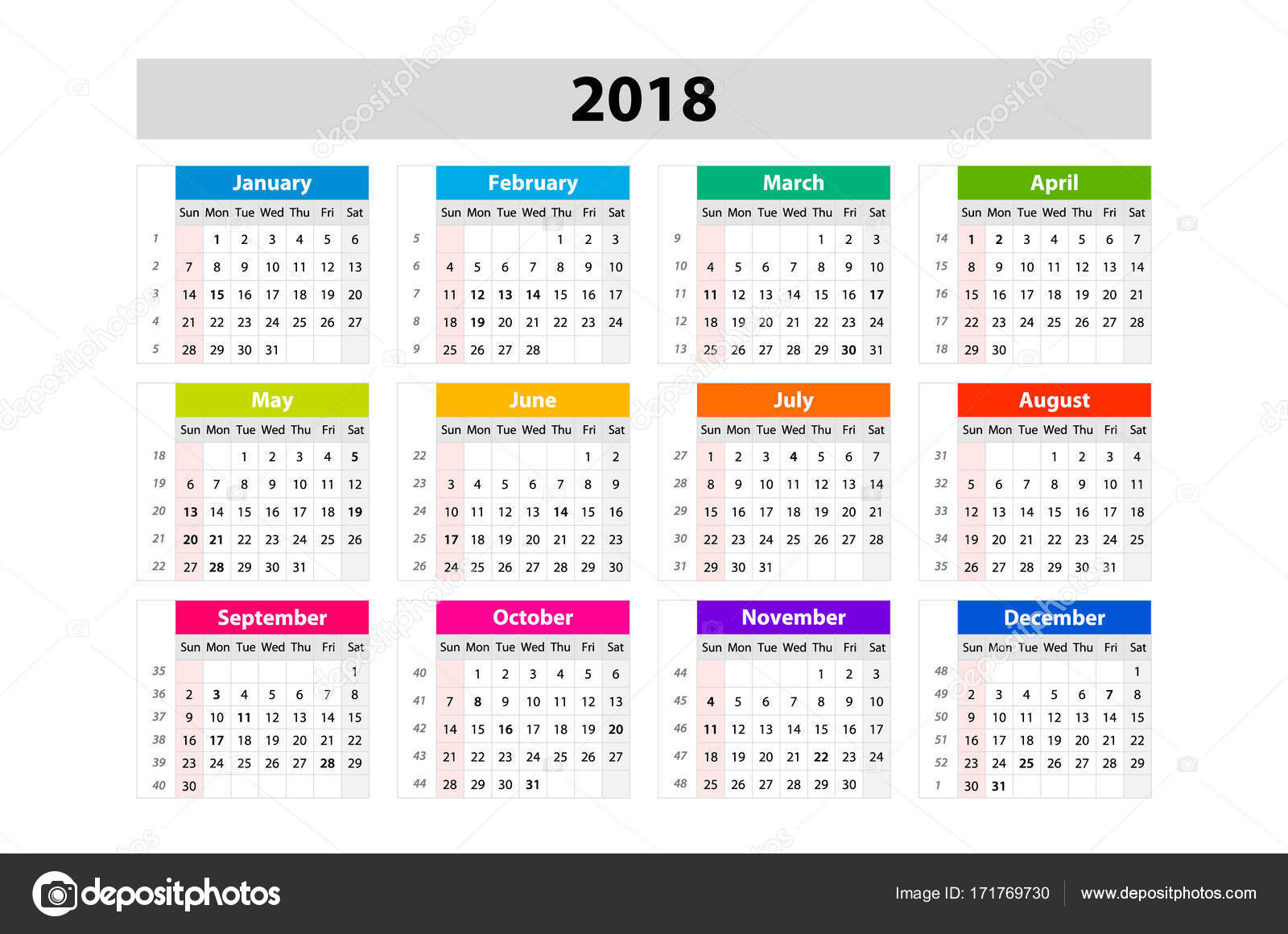
 Электронная почта на [адрес электронной почты защищен] Как правило, размер файла не должен превышать 10 МБ при отправке одного сообщения электронной почты на этот адрес. Если у вас есть несколько файлов для отправки, вы можете сгруппировать их в разные сообщения электронной почты, общая сумма которых составляет 10 МБ или меньше.
Электронная почта на [адрес электронной почты защищен] Как правило, размер файла не должен превышать 10 МБ при отправке одного сообщения электронной почты на этот адрес. Если у вас есть несколько файлов для отправки, вы можете сгруппировать их в разные сообщения электронной почты, общая сумма которых составляет 10 МБ или меньше. Помните о других факторах, таких как перфорация для переплета, лужение Оберните и просверлите отверстия при настройке вашего произведения искусства, чтобы избежать вмешательства в ваши важные данные. Пожалуйста, свяжитесь со службой поддержки клиентов, чтобы получить дополнительные характеристики предмета и получить шаблон художественного произведения для вашего предмета, отправленный вам.
Помните о других факторах, таких как перфорация для переплета, лужение Оберните и просверлите отверстия при настройке вашего произведения искусства, чтобы избежать вмешательства в ваши важные данные. Пожалуйста, свяжитесь со службой поддержки клиентов, чтобы получить дополнительные характеристики предмета и получить шаблон художественного произведения для вашего предмета, отправленный вам.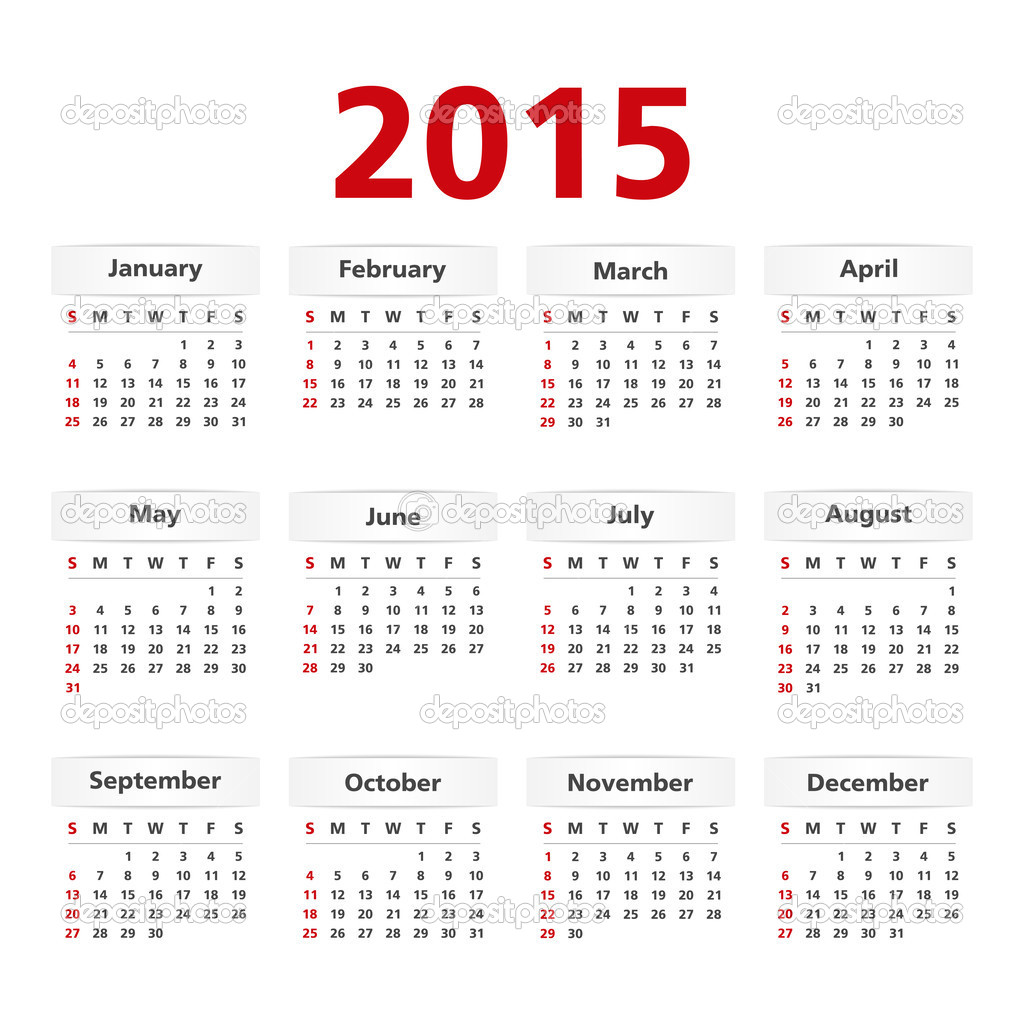 (Дата первой настраиваемой даты в ячейке A1 — например, «9 января»; первая дата рождения / годовщина / событие в соседней ячейке B1 и т. Д.)
(Дата первой настраиваемой даты в ячейке A1 — например, «9 января»; первая дата рождения / годовщина / событие в соседней ячейке B1 и т. Д.)